Bagaimana cara memperbaiki kesalahan BSOD Srttrail.txt pada Windows sepuluh
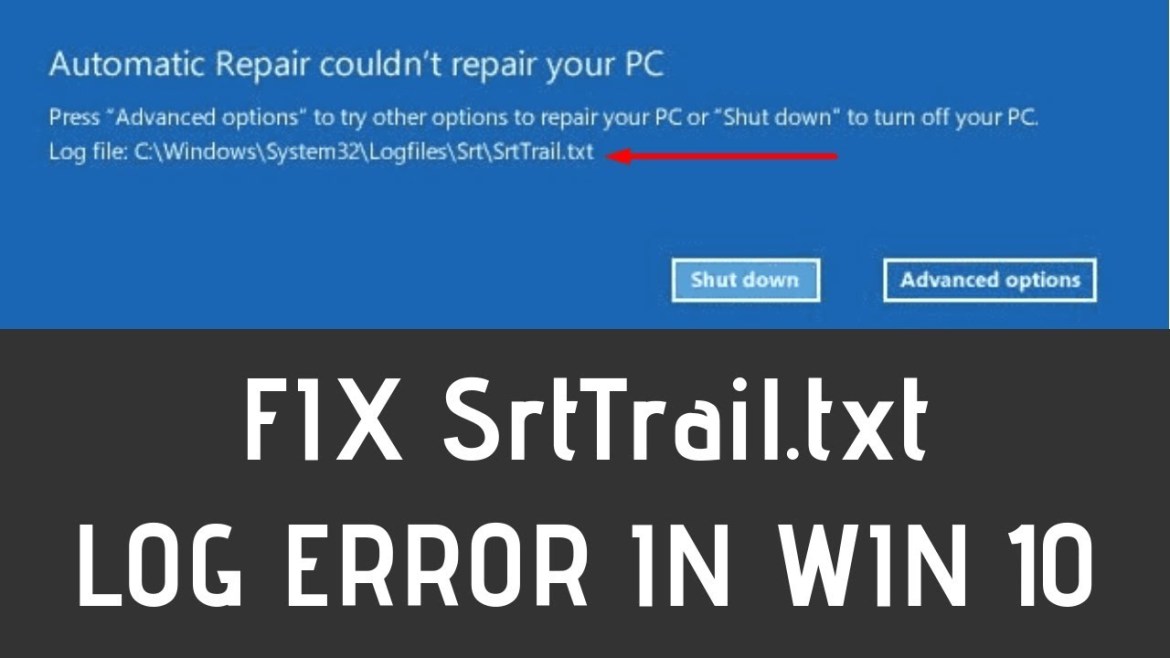
Punya teman windows 10 Pernahkah Anda masuk ke mode BSOD sebelum memungkinkan Anda untuk me-restart sistem? PC Anda sedang berjalan, tetapi Anda mungkin hanya melihat latar belakang biru tanpa informasi tentang cara memperbaiki kesalahan.
Jika Anda pernah melihat layar biru kematian pada PC Anda saat mengerjakan proyek besar atau hanya memperbarui Windows, kemungkinan besar, Anda pernah mengalami kesalahan BSOD Srttrail.txt.
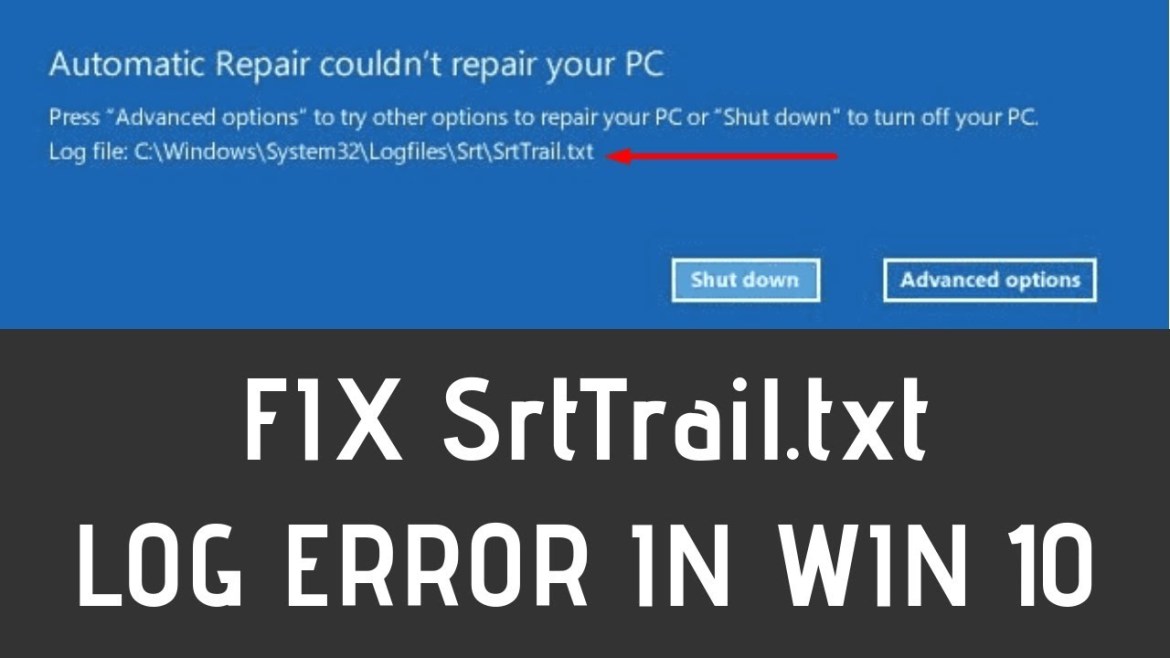
Sejauh ini, Srttrail.txt dianggap sebagai bug yang paling mengganggu untuk Windows 10 pengguna. Kesalahan ini bisa terjadi kapan saja.
Dalam posting ini, kami akan memandu Anda melalui beberapa langkah untuk memperbaiki kesalahan ini dan mendapatkan kesalahan Anda windows 10 berfungsi dengan baik. Sebelum kita mulai dengan langkah-langkahnya, mari kita lihat arti dan penyebab error ini.
Apa kesalahan BSOD Srttrail.txt?
Sistem utilitas perbaikan otomatis dilengkapi pada Windows 10 bekerja dengan baik. Tetapi terkadang perbaikan otomatis tidak berfungsi dan saat itulah layar biru kematian muncul.
Di bawah ini Anda dapat menemukan daftar kemungkinan penyebab kesalahan Srttrail.txt.
- Instalasi perangkat lunak yang salah
- Malware yang menyebabkan kerusakan file log
- Masalah perangkat keras seperti perangkat keras yang tidak kompatibel atau kelebihan daya
Pada desktop biru ini, hanya dua opsi yang dapat Anda deteksi adalah “Perbaikan Lanjutan” dan “Sistem Matikan” Biasanya orang memilih opsi pertama. Alih-alih memulai ulang sistem Berhasil, opsi ini akan menyebabkan PC Anda melalui siklus boot dan shutdown.
Baca Juga: 3 Bentuk Pemulihan yang Terbukti Instagram Pesan
Perbaiki kesalahan Srttrail.txt di Windows sepuluh
Penyebab utama kesalahan BSOD Srttrail.txt adalah perangkat lunak sistem yang rusak. Perangkat keras yang tidak kompatibel yang terhubung ke PC Anda juga dapat menyebabkan masalah ini. Windows 10 orang yang terkena malware mungkin mengalami kesalahan BSOD Srttrail.txt. Terlepas dari penyebab kesalahan, kabar baiknya adalah Anda dapat memperbaikinya.
Mari kita lihat langkah-langkah untuk memperbaikinya.
Perbaiki 1: Akses Windows Restorasi Lingkungan
Sebelum melakukan langkah ini, Anda harus membuat cadangan semua file dan folder penting Anda di sistem. Pada langkah ini, Anda dapat me-restart PC Anda menggunakan Restore dari sistem.
- Cari dan tekan X dan WinKey pada keyboard Anda secara bersamaan.
- Sebuah menu dengan pilihan yang berbeda akan muncul. Pilih tombol Keluar. Anda harus menahan tombol Shift sambil mengklik restart. Pilih Troubleshoot untuk mengakses lingkungan pemulihan untuk Windows.
- Saat Anda menavigasi ke bagian Pemecahan Masalah, pilih opsi lanjutan dan temukan tombol Pulihkan sistem.
- sistem Anda dapat memintanya untuk mengisi informasi administrator sebelum menjalankan sistem di komputer. Masukkan kredensial Anda dan klik berikutnya.
- Anda kemudian akan diminta untuk memilih titik di mana Anda ingin memulihkan sistem. Pilih sesuai dengan kebutuhan Anda dan klik opsi Tutup.
- Saat Anda mengklik tombol Berikutnya, Pulihkan sistem.
Perbaikan 2: Lepaskan atau ganti baterai dan lepaskan perangkat USB
Seperti disebutkan di atas, perangkat keras juga dapat bertanggung jawab atas kesalahan BSOD Srttrail.txt. Anda mungkin mengalami layar biru kematian karena perangkat keras yang tidak kompatibel. Anda harus mencoba melepas baterai dari komputer atau menggantinya untuk melihat apakah kesalahan telah diperbaiki.
Trik kecil yang mudah ini telah membantu banyak orang Windows 10 pengguna untuk memperbaiki layar biru untuk kematian. Ini juga harus bekerja untuk komputer Anda, terutama jika perangkat keras yang tidak kompatibel menyebabkan kesalahan BSOD Srttrail.txt. Anda harus memulai PC setelah melepas baterai. Mulai sistem Anda sesaat setelah proses ini
Cabut semua perangkat USB yang terhubung ke sistem Anda. Hapus perangkat ini dan mulai komputer Anda untuk melihat apakah masalah telah diperbaiki. Jika masih terjadi, coba langkah selanjutnya.
Perbaiki 3: Periksa ikon sistem
Ikuti langkah-langkah yang disebutkan di atas hingga Anda masuk ke bagian pemecahan masalah. Dari panel pemecahan masalah, temukan dan pilih opsi Lanjutan. Klik Ikon Sistem dari opsi yang tersedia. Layar ikon sistem akan terbuka di desktop Anda.
Masukkan kode yang tercantum di bawah ini pada layar ini dan ingatlah untuk menekan tombol Enter setelah setiap baris.
- Bootrec.exe / pembuatan ulang layar
- Bootrec.exe / fixmbr
- Bootrec.exe / fixboot
Untuk langkah selanjutnya, pengguna harus membiasakan diri dengan huruf unit mereka. Dengan huruf-huruf ini Anda dapat menjalankan perintah berikut.
Segera setelah Anda mengetik ini dan memulai ulang sistem, masalahnya harus diselesaikan.
Perbaiki 4: Setel ulang sistem untuk mengatasi kesalahan
Metode lain untuk memperbaiki kesalahan BSOD dari Srttrail.txt adalah dengan me-restart sistem. Namun, Anda mungkin ingin mencari cadangan penyimpanan sebelum memulai ulang atau memperbarui perangkat Anda.
Reset, dalam kasus tertentu, menyebabkan kehilangan data yang signifikan. Oleh karena itu, yang terbaik adalah memiliki cadangan sebelum memulai proses ini. Setelah Anda selesai mencadangkan, ikuti langkah-langkah berikut untuk memperbarui sistem:
- Temukan opsi pemecahan masalah di menu boot
- Anda akan mendapatkan dua pilihan di layar, yaitu “Reset This PC” atau “Update This PC”. Jika Anda memilih untuk memperbarui sistem, semua aplikasi komputer yang diinstal akan dihapus. Namun, aplikasi yang diinstal pada perangkat tidak akan dihapus. Jika Anda memilih opsi restart, semua file dan pengaturan akan dihapus dari sistem.
- Anda dapat mengikuti petunjuk di layar untuk menyelesaikan proses reset.
Perbaiki 5: Nonaktifkan perbaikan mulai otomatis
Jika Anda mencari solusi paling sederhana maka proses ini akan bekerja untuk memperbaiki kesalahan BSOD Srttrail.txt. Anda hanya perlu mengikuti langkah-langkah yang tercantum di bawah ini untuk menyelesaikan proses penonaktifan.
- Buka opsi pemecahan masalah dari menu mulai dan pilih opsi lanjutan dari panel Pemecahan Masalah.
- Cari dan buka layar ikon sistem. Setelah Anda mengakses sistem, Anda dapat menyalin/menempel atau menulis kode dari daftar untuk menonaktifkan perbaikan otomatis.
Bcdedit / set {default} pemulihan memungkinkan Tidak
- Tekan enter dan tunggu sampai perintah Anda dijalankan. Setelah ini selesai, restart komputer Anda dan lihat apakah kesalahan telah teratasi.
Kata-kata terakhir
Saya harap panduan ini membantu Anda memperbaiki kesalahan BSOD Srttrail.txt di atas Windows 10. Untuk menghindari kesalahan seperti itu di masa mendatang, Anda harus menginstal perangkat lunak anti-virus yang kuat dan menjalankan tes pemeliharaan rutin pada PC Anda.
Baca juga:




